Dit zijn de beste software voor temperatuurbewaking en -meting: Genezer (CPU) van uw computer met deze gratis tools voor Windows 10.
Als u uw computer in goede staat wilt houden, moet u de systeembronnen in de gaten houden. Omdat we nu veel dingen doen met onze Windows-computers, wordt het bewaken van systeembronnen erg belangrijk.
Het kennen van de waarden, mogelijkheden en beperkingen van een computer kan in veel situaties levensreddend zijn. Dus als u uw pc optimaal wilt gebruiken zonder deze te beschadigen of oververhit te raken, moet u ook de CPU-temperatuur controleren (CPU).
Lijst met 10 beste CPU-temperatuurbewakingstools voor Windows
In dit artikel zullen we een lijst met de beste software met u delen CPU-temperatuurbewaking Voor beide besturingssystemen (Windows 10 - Windows 11). Dus laten we het uitzoeken.
1. Open Hardware Monitor
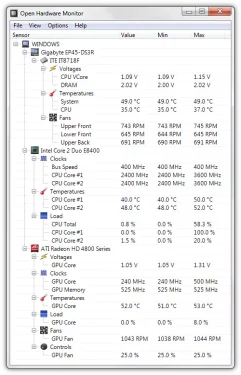
برنامج Open Hardware Monitor Een van de beste en best beoordeelde Windows 10-software om de temperatuur van de processor te controleren. Het programma heeft een zeer schone interface en is ongelooflijk licht van gewicht.
het programma gebruiken Open Hardware Monitor U kunt ook spanning, ventilatorsnelheid en kloksnelheden controleren. Afgezien daarvan laat het je ook veel zien over het moederbord en de grafische eenheid van je computer.
2. CPU-thermometer
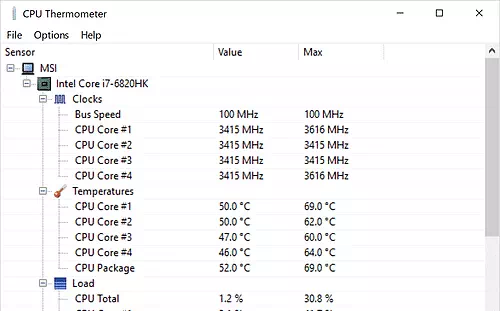
De processor (CPU) -thermometer is een andere beste CPU-bewakingstool op de lijst die werkt met AMD- en Intel-processors.
Het mooie van de CPU-thermometer is dat deze de CPU-kernen en hun temperatuur weergeeft. Niet alleen dat, maar de CPU-thermometer toont ook de CPU-belastingscapaciteit van elke kern.
3. Core Temp
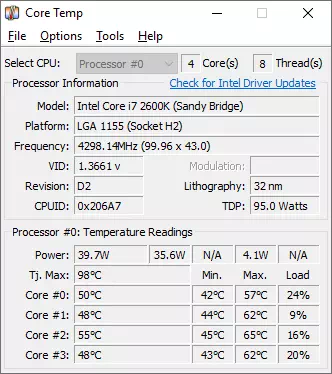
Als u op zoek bent naar een kleine maar lichtgewicht en gebruiksvriendelijke processor (CPU) temperatuurbewakingstool voor Windows 10, dan moet u het eens proberen. Core Temp.
Het is een lichtgewicht tool die in het systeemvak draait en constant de CPU-temperatuur bewaakt. Het voegt ook een CPU-temperatuurmeter toe aan het systeemvak.
4. HWMonitor
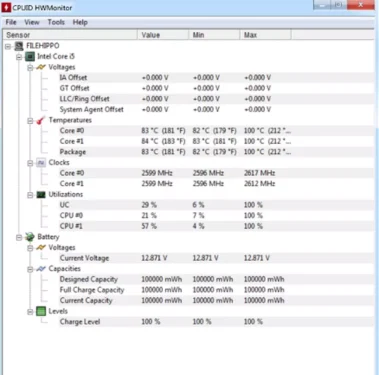
een programma HWMonitor Het is een van de meest geavanceerde processorbewakingstools, die de huidige temperatuur van uw moederbord, grafische kaart, CPU en harde schijf weergeeft. Niet alleen dat, maar het toont ook de CPU-belastingen in realtime.
De tool is echter een beetje geavanceerd en de rapporten zijn te complex om te begrijpen. Dus, als je enige technische kennis hebt over hoe de kernel werkt, is het misschien: HWMonitor Het is de beste keuze voor jou.
5. MSI Afterburner

een gereedschap MSI Afterburner Niet bepaald een tool voor het bewaken van de CPU-temperatuur. Het is de meest gebruikte grafische kaartsoftware die u volledige controle geeft over uw hardware.
gebruik makend van MSI Afterburner U kunt uw apparaten eenvoudig in realtime volgen. U kunt de CPU- of GPU-temperatuur, kloksnelheden en meer controleren.
6. Speccy
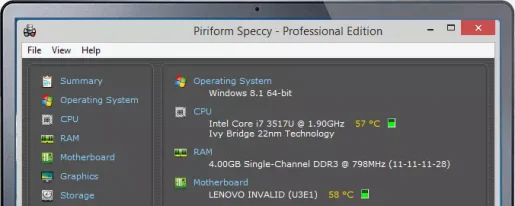
een programma Speccy Het is een hulpmiddel voor het beheren van het systeem en het controleren op software-updates. Afgezien daarvan wordt het geavanceerde gedeelte van het .-programma weergegeven: Speccy Ook realtime CPU-temperatuur.
De software werkt op zowel 32-bits als 64-bits computers, maar is een van de beste beschikbare CPU-monitoringtools.
7. Hwinfo
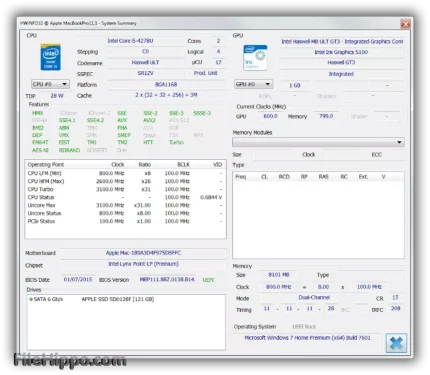
een programma Hwinfo Het is een van de beste gratis professionele systeembewakings- en diagnosetools die er zijn. De software staat bekend als uitgebreide hardware-analyse, monitoring en rapportage voor de twee besturingssystemen (Windows - DOS).
Toon programma Hwinfo alles, inclusief informatie (CPU(CPU en informatie)GPU) GPU, huidige snelheid, spanning, temperatuur, enz.
8. SIW

Als u op zoek bent naar een programma om informatie voor het hele systeem weer te geven en tegelijkertijd het systeem en Windows te verlichten, zoek dan naar SIW. Het is geavanceerde systeembewakingssoftware voor Windows die de prestaties van uw computer analyseert en er belangrijke informatie over verzamelt.
Eenmaal geïnstalleerd, is er een programma SIW Op de achtergrond controleert het software, hardware, netwerkinformatie en nog veel meer. Niet alleen dat, maar het toont u de informatie op een zeer gemakkelijk te begrijpen manier.
9. AIDA64
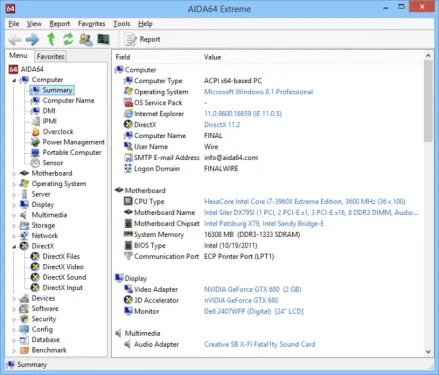
Programmeert niet AIDA64 Het analyseert elk onderdeel van de computer en geeft geen erg gedetailleerd rapport weer. Het geeft echter de meest relevante details weer die nodig waren om het systeem goed te bewaken. het programma gebruiken AIDA64 U kunt snel de temperatuur van het moederbord van uw computer, de CPU (CPU), GPU (GPU), PCH ، GPU ، SSD , en anderen. Vergeleken met alle andere tools zijn rapporten gemakkelijk te begrijpen AIDA64.
10. ASUS AI Suite
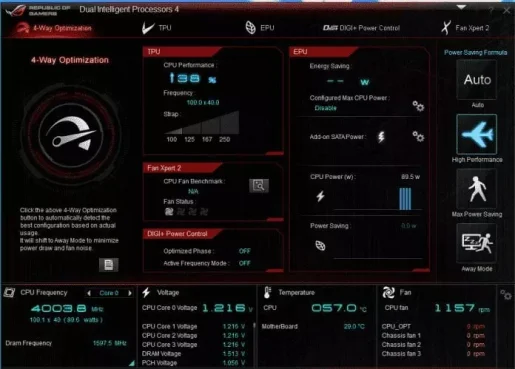
Als u een ASUS-pc of -laptop gebruikt, kan het zijn: ASUS AI Suite Het is de beste optie. Met ASUS AI Suite , kunt u snel de CPU-temperatuur controleren (CPU) live.
doel groep ASUS AI Suite Om de snelheid van de processor te verlagen en de frequentie te verhogen. kan programmeren ASUS AI Suite Ook het optimaliseren van CPU-instellingen (CPU) om de beste prestaties te leveren.
Dit zijn de 10 beste processor (CPU) snelheidsbewakings- en meethulpmiddelen die u nu kunt gebruiken. Als u andere dergelijke software kent, laat het ons dan weten in de opmerkingen.
Mogelijk bent u ook geïnteresseerd in meer informatie over:
- De eenvoudigste manier om het merk en model van uw laptop te achterhalen zonder software
- Hoe de grootte, het type en de snelheid van RAM in Windows te controleren
- Het serienummer van een laptop vinden
- kennis Drivers voor Dell-apparaten downloaden en installeren vanaf de officiële website
We hopen dat u dit artikel nuttig voor u zult vinden bij het kennen van de 10 beste programma's voor het bewaken en meten van de processortemperatuur voor pc Windows 10. Deel uw mening en ervaring in de opmerkingen.









